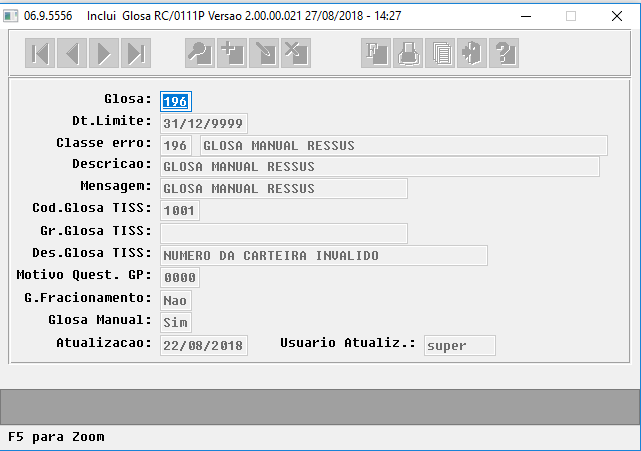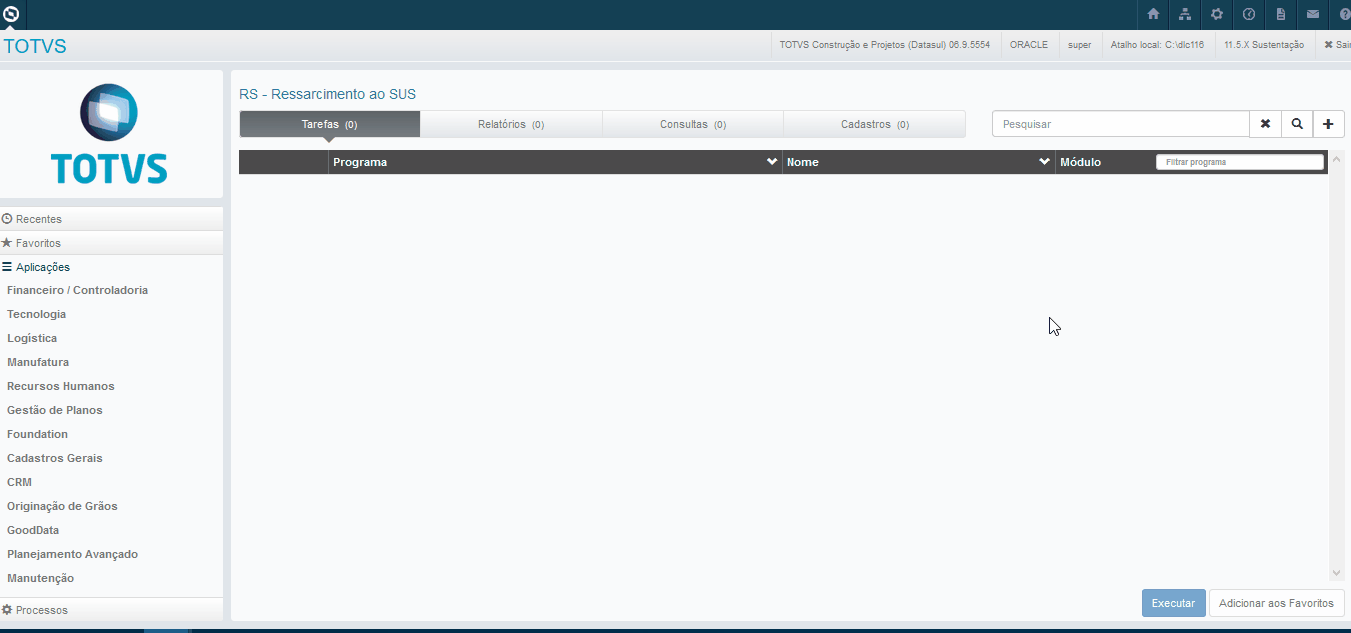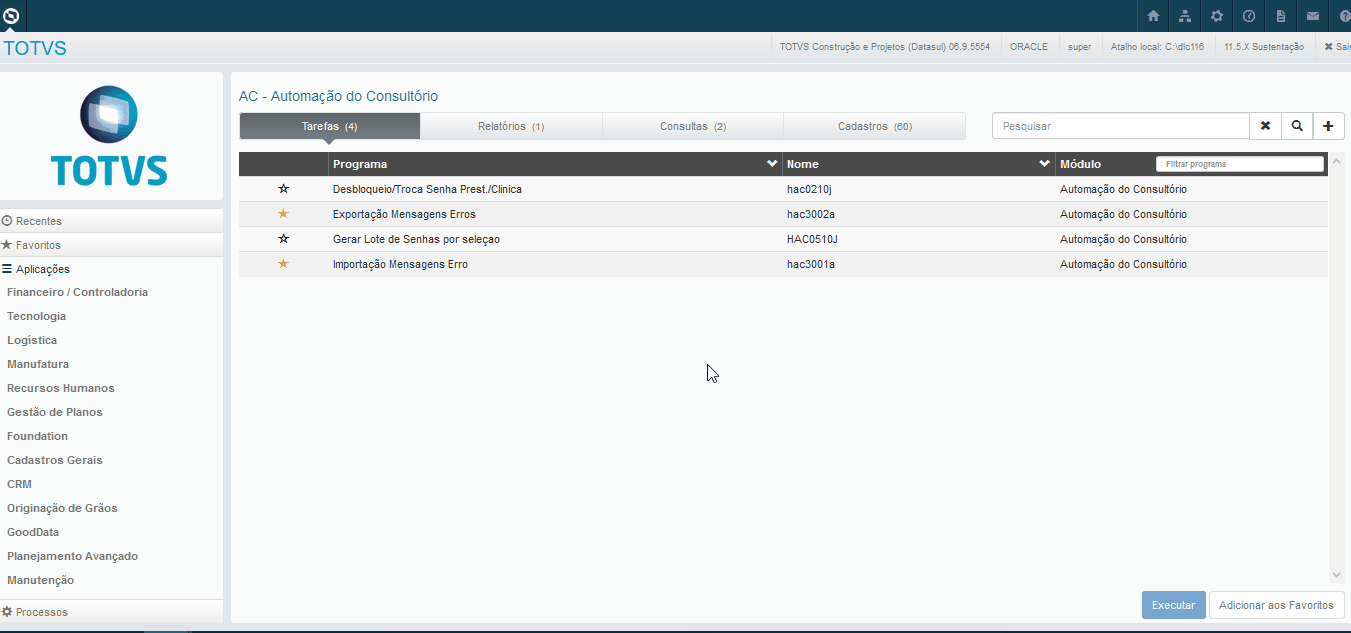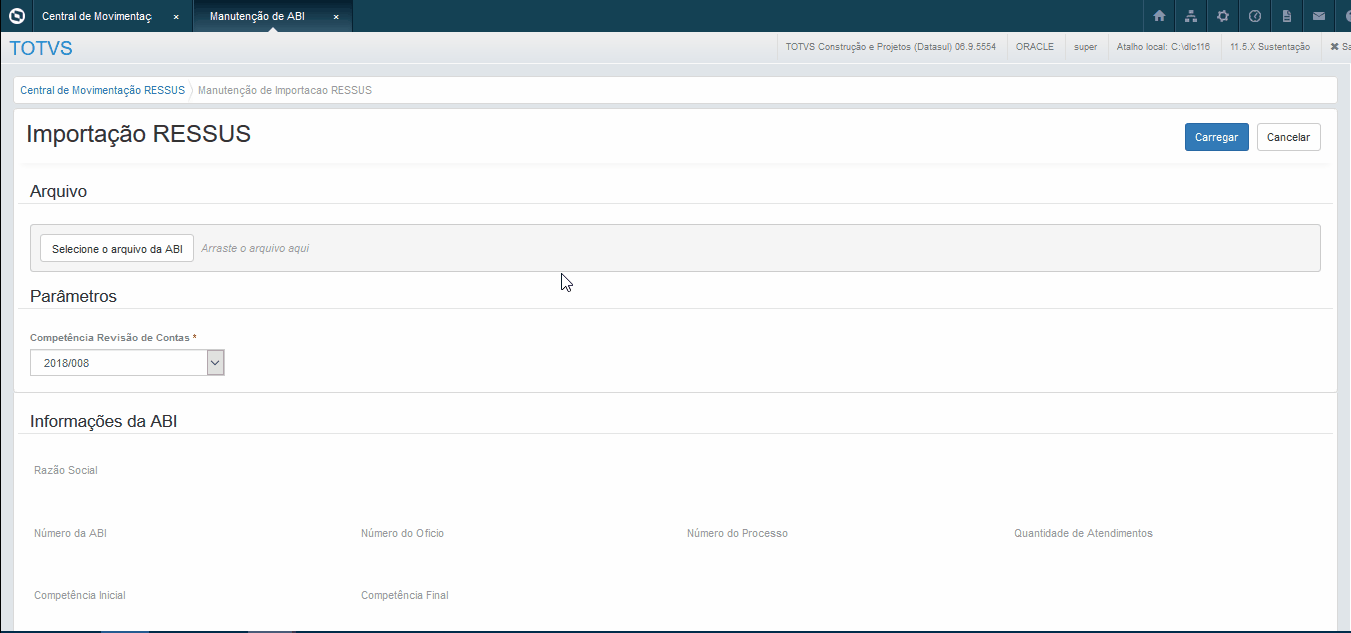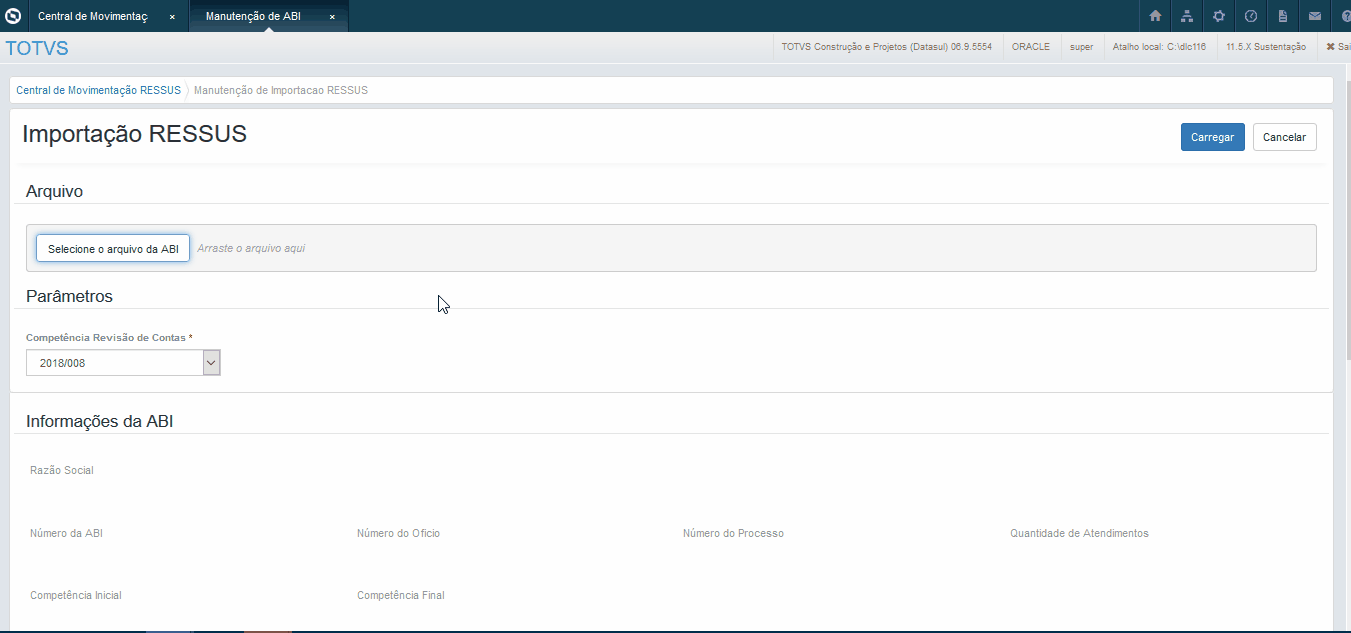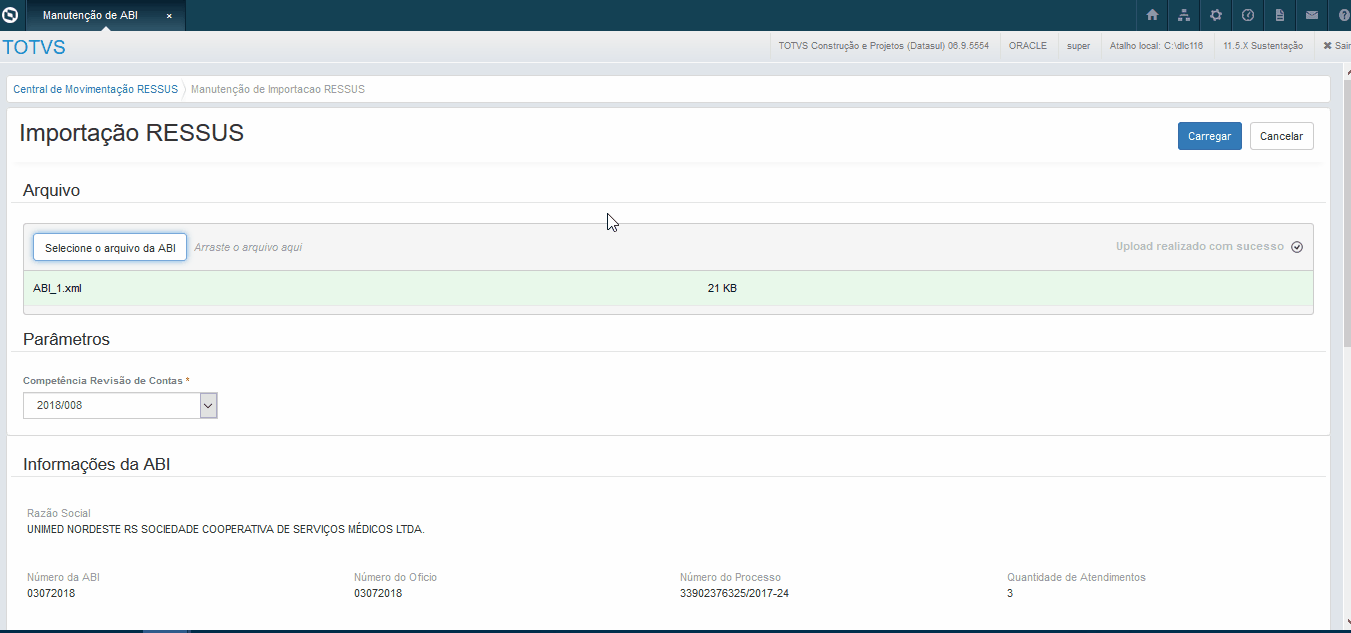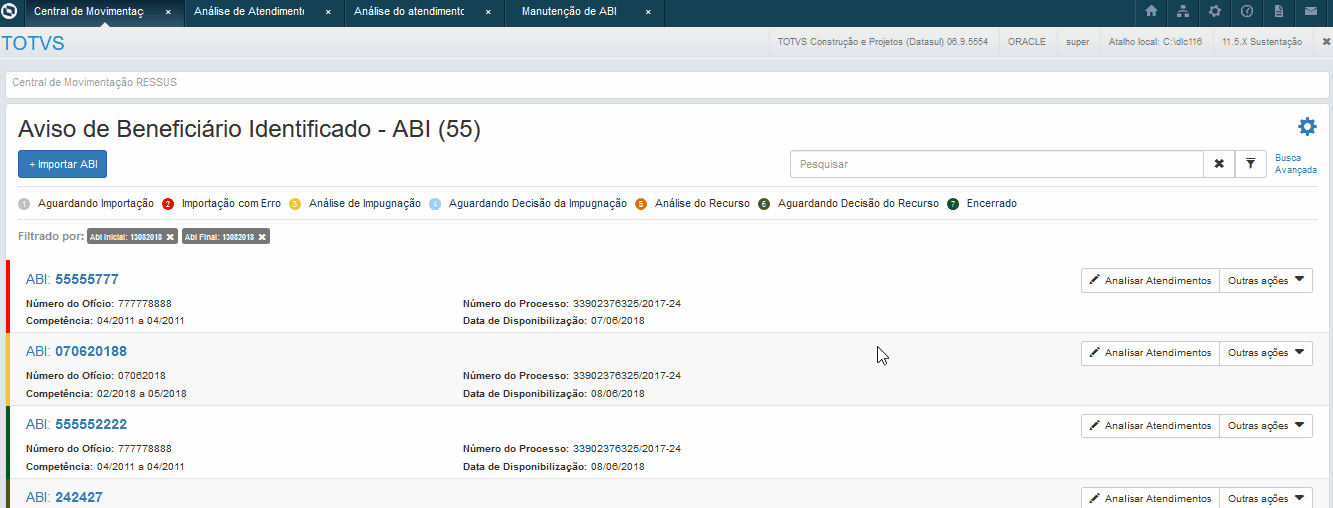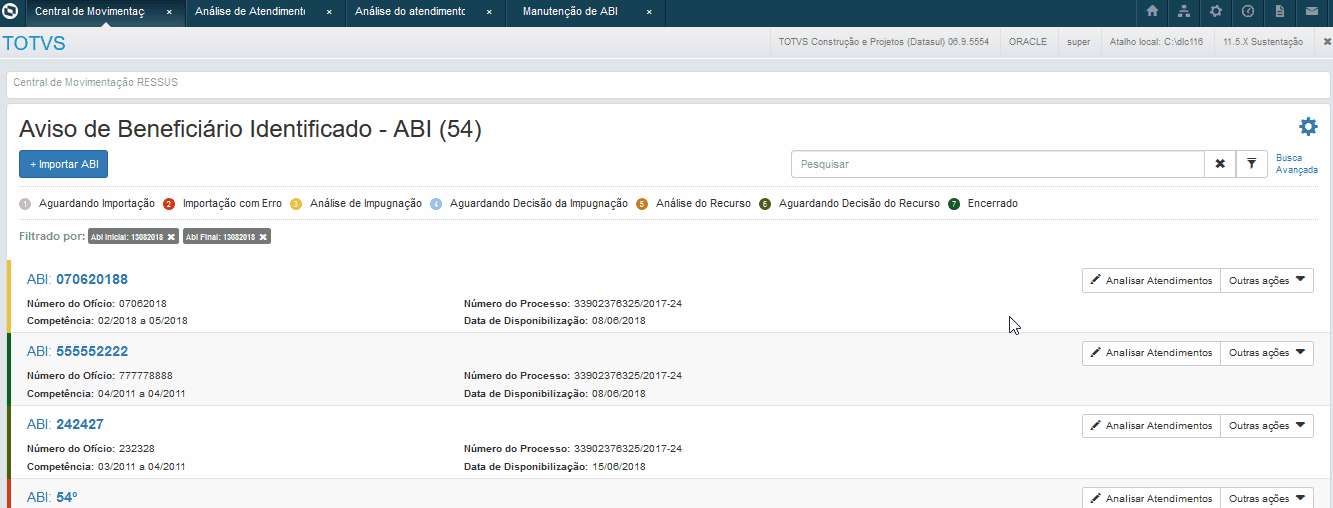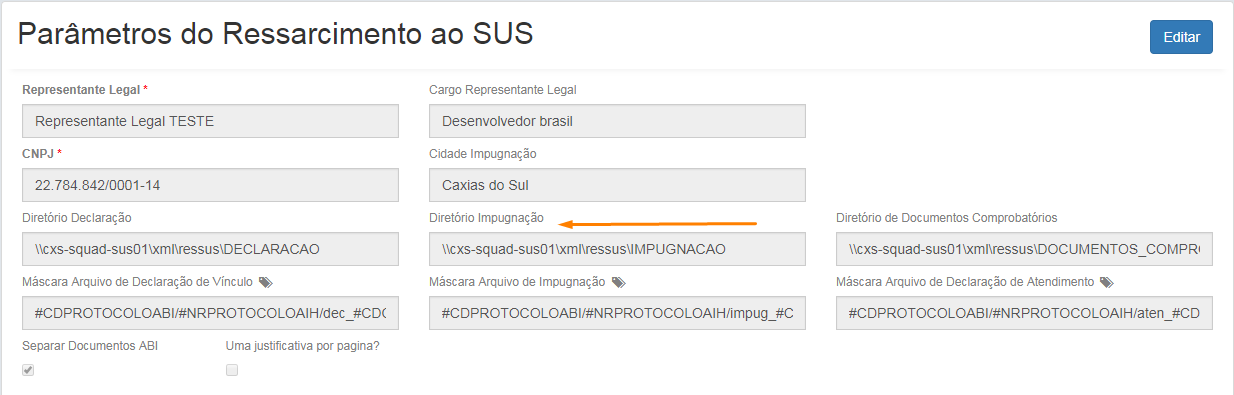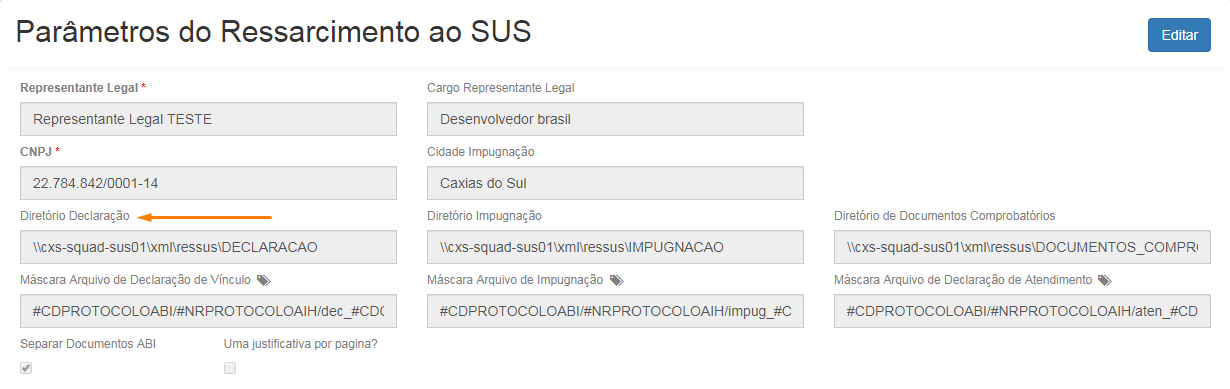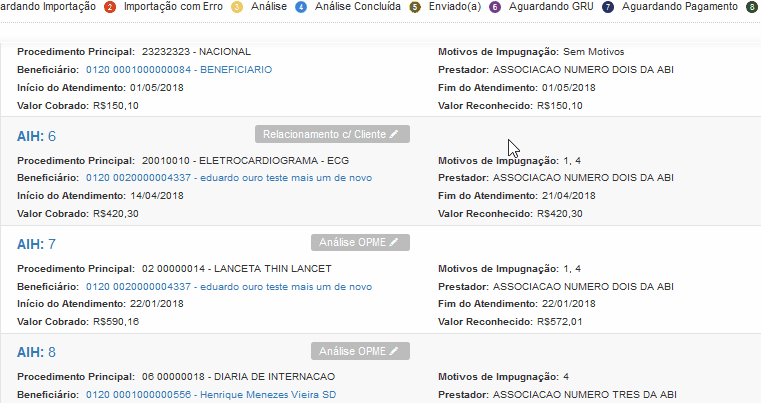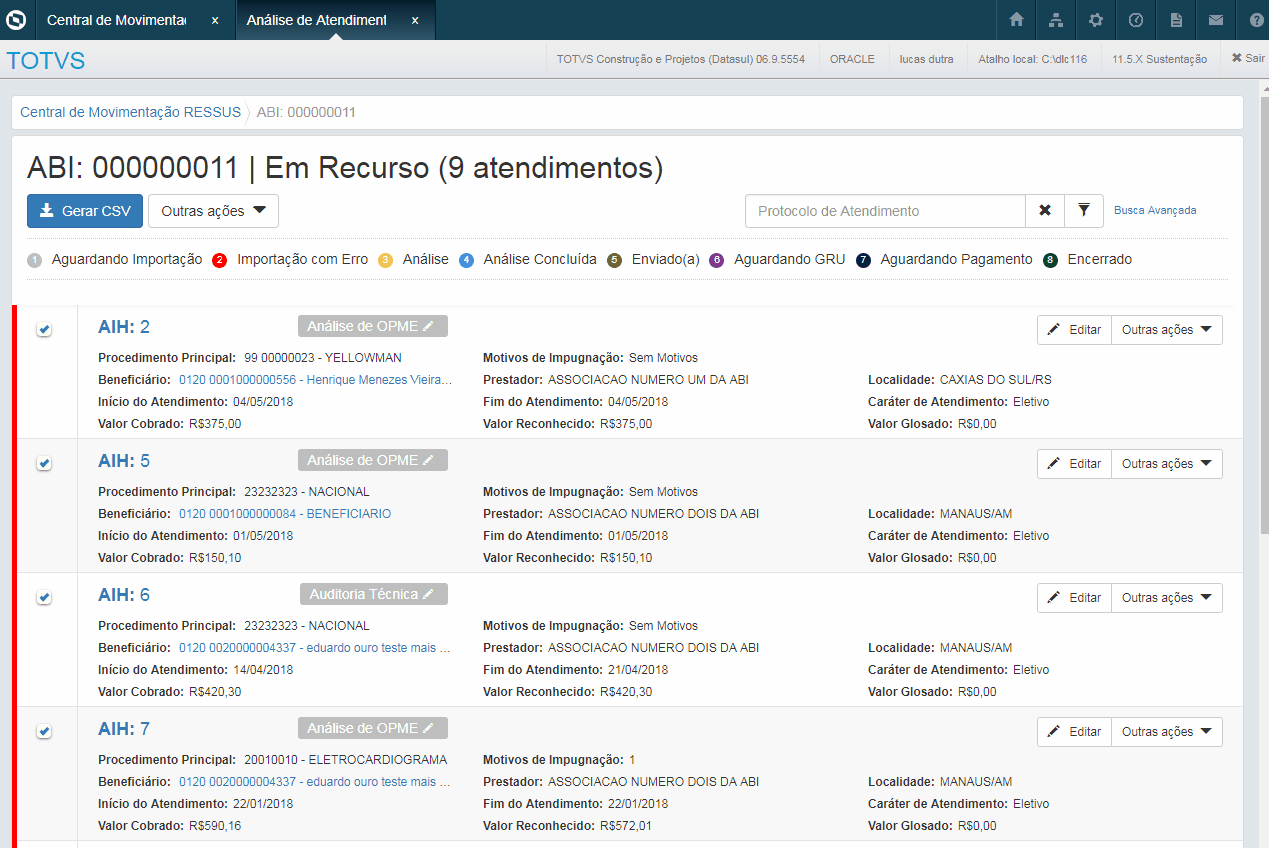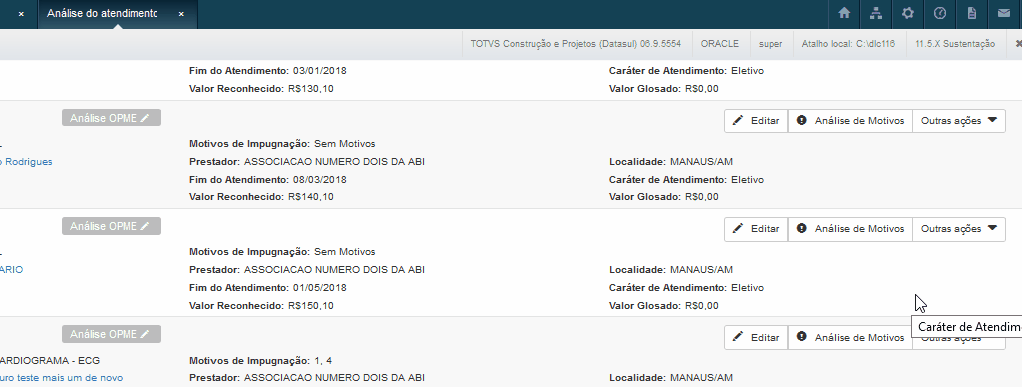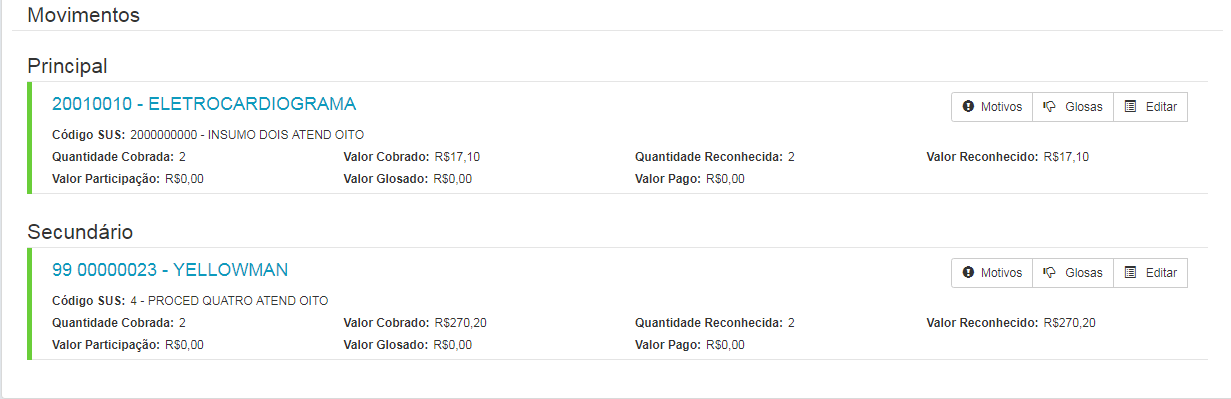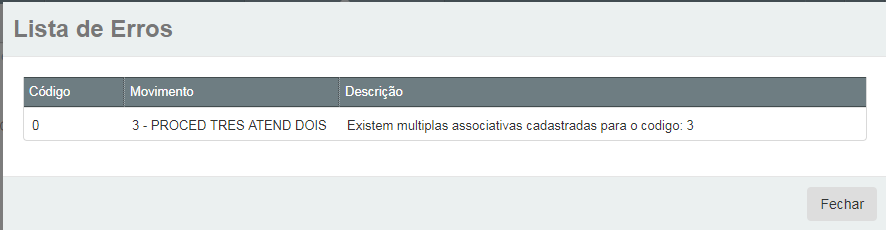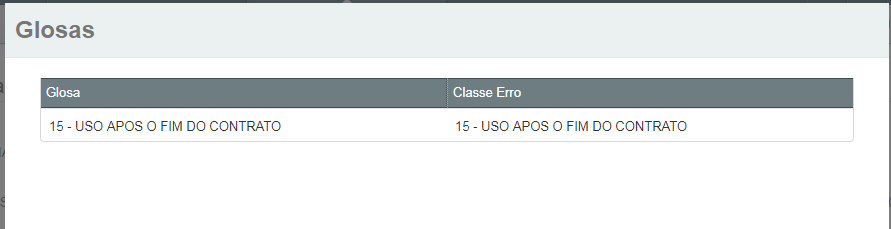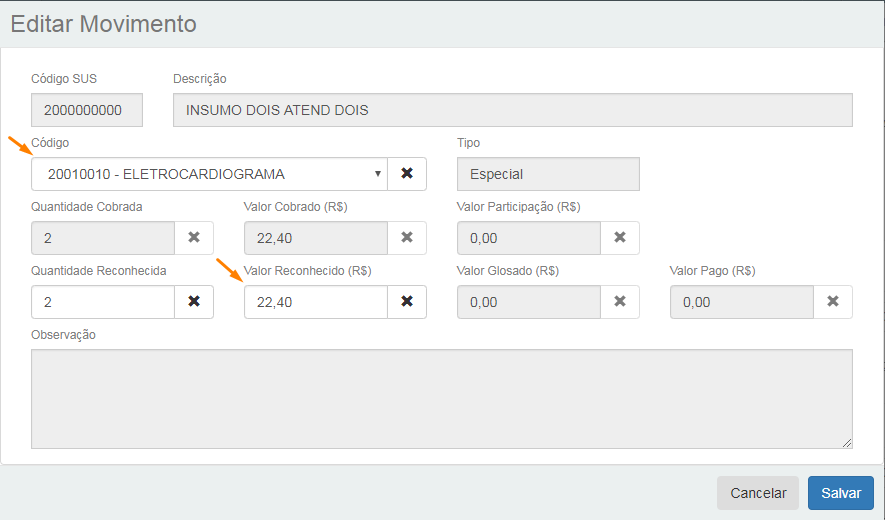Histórico da Página
** Esta liberação se trata de uma versão beta e será expedida oficialmente na versão 12.1.23 do Gestão de Planos de Saúde.
Procedimento para Configuração
Central de Movimentação Ressus
Características do Requisito
Linha de Produto: | Datasul. | ||||
Segmento: | Saúde. | ||||
Módulo: | Gestão de Planos de Saúde. | ||||
Rotina: |
| ||||
| Cadastros Iniciais: | Associativa Movimento de Procedimento SUS x GP GPS (hrs.assocvaConvertMovtassocvaConverMovto) Cadastro de GRU (hrs.GRU) Documentos Comprobatórios (hrs.documents) Justificativa da Justificativas de Impugnação (hrs.justification) Natureza da Naturezas de Impugnação (hrs.nature) Parâmetros do Ressarcimento do ao SUS (hrs.globalParameters) Percentual de Reajuste (hrs.adjustmentPercentage) Permissão Situação ABI x Grupo Usuários Permissões de Grupos de Usuário (hrs.permissionSituation) Status da Análise (hrs.situation) | ||||
País(es): | Brasil. | ||||
Banco(s) de Dados: | Progress® / Oracle®. | ||||
Tabelas Utilizadas: | abi-grp-usuar abi_parametros abi_situacao assocva-conver-movto-suss histor-impug-docto-contrat ressus-abi-atendim ressus-abi-atendim-doc ressus-abi-benefgru ressus-abi-dados ressus-abi-erro ressus-abi-grubenef ressus-abi-motiv-impug ressus-abi-proced ressus-abi-prestdor ressus-abihistor-erroatendim ressus-impug-docto-contrat ressus-justif-motiv ressus-motiv-clas-erro | ||||
Sistema(s) Operacional(is): | Windows® / Linux®. |
Descrição
Este programa tem como finalidade centralizar todas as principais funcionalidades que envolvem a ABI: Importação, consulta, edição dos movimentos, alteração/controle do status, visualização do histórico entre outros.
Procedimentos para Implantação
A implementação descrita no documento estará disponível a partir da atualização do pacote no cliente.
O pacote está disponível no portal (https://suporte.totvs.com/download).
Deverá ser realizada a atualização do banco de dados, utilizando o Console de Atualização.
Procedimento para Configuração
No TOTVS12, acesse o programa IMPORTAÇÃO CLASSES ERRO - RC0810B. Será necessário importar a classe de erro 196 e após incluir uma glosa manualmente na classe que foi importada, através do programa Manutenção Glosa - RC0110P.
Procedimentos para Utilização
- No TOTVS12, todos os programas relacionados ao processo do SUS podem ser acessados por meio do menu lateral Gestão de Planos → RS - Ressarcimento do SUS, ou por meio do campo de busca informando "HRS".
| Painel | ||||
|---|---|---|---|---|
| ||||
O processo de validação dos atendimentos de uma ABI inicia no momento da carga no arquivo (a ABI apresentará o status Aguardando Importação), quando concluída a carga a ABI estará importada. Ela poderá apresentar dois status: Importação com Erro ou Análise de Impugnação. Independente da forma que o sistema importou a ABI, ele irá gerar uma estrutura baseada no XML: ABI → Atendimentos → movimentos. Esta estrutura apresentada será gravada no banco de dados permitindo que o usuário controle quais atendimentos serão impugnados ou não, bem como as associativas dos movimentos GP procedimentos GPS x SUS. Iniciando o processo de análise dos atendimentos do RESSUS com a importação da ABI:Importar ABI
Após a importação a ABI poderá ter sido carregada com sucesso ou a importação poderá conter erros, a descrição dos status das ABIs encontra-se na tela de listagem. Os status estão dispostos da seguinte forma:
O controle do status da ABI, após o controle inicial de carga/erro/importação é realizada de forma manual pelo usuário. O sistema não possui nenhum controle automático do processo após a importação.
|
| Painel | ||||||
|---|---|---|---|---|---|---|
| ||||||
Os atendimentos serão listados ao clicar no número da ABI ou clicar no botão Analisar Atendimentos. É utilizado um sistema de status semelhante ao da ABI, e poderão ser os seguintes:
Buscar um atendimento específico para análise:Busca Padrão e AvançadaA tela de listagem dos atendimentos da ABI possui o recurso de busca padrão ou busca avançada.
Gerar CSVGera um arquivo na extensão .CSV, com os atendimentos da ABI selecionada. Outras AçõesO botão de Outras ações possui duas funcionalidades vinculadas e a ação será aplicada aos atendimentos selecionados por meio da marcação na tela. Vale salientar que o programa do RESSUS respeita o padrão do sistema para a seleção dos registros em listas: Caso a consulta retorne uma quantidade grande de registros (500 registros) e na tela são exibidos 100 registros, por exemplo, os registros que não estão aparecendo diretamente na tela, vão estar selecionados. Quando aplicada qualquer tipo de ação em lista estes registros são igualmente afetados.
Gerar Declaração: O sistema permite realizar a geração da declaração para os atendimentos que estão selecionado na tela. Após a geração o arquivo .pdf será gerado no diretório parametrizado no Parâmetros do Ressarcimento do ao SUS no campo "Diretório Declaração"
Link BeneficiárioRedireciona o usuário para uma tela de consulta dos dados do beneficiário do registro AIH/APAC, para isto basta clicar na carteira/nome do beneficiário. Após clicar no link, conforme imagem acima, será exibido a tela com todas informações do beneficiário junto a operadora. EditarEdita as informações permitidas, para o atendimento selecionado. Clicando neste botão o usuário é redirecionado para a tela de edição, onde poderá visualizar os movimentos (procedimentos/insumos) do atendimento. Ação deste botão também será executada quando o usuário clicar no número da AIH/APAC. Análise de MotivosClicando neste botão o sistema abrirá um janela na tela, que permitirá o usuário selecionar o tipo do pedido, informar os motivos da impugnação e os documentos comprobatórios. Quando o atendimento estiver com o status Aguardando GRU ou Aguardando Pagamento e Encerrado a opção Análise de Motivos ficará desabilitada.
Quando a ABI se encontrar no status Análise Concluída o sistema continuará exibindo o botão Análise de Motivos, porém estará no modo consulta, com a opção de Voltar para Análise. Caso selecionada esta opção o atendimento voltará ao status Análise. Informar GRUQuando a ABI estiver nos status Aguardando GRU ou Aguardando Pagamento esta opção será habilitada,com ela será possível associar uma GRU cadastrada para a ABI selecionada. Somente uma GRU poderá estar associada a um atendimento. Outras AçõesEste botão executará validações na AIH/APAC selecionada. As opções podem variar de acordo com o status do atendimento, ao lado de cada uma das opções listadas os status para que ela estará disponível:
|
| Painel | ||
|---|---|---|
| ||
Para acessar os movimentos do atendimento basta clicar no código da ABI/AIH ou no botar Editar do atendimento selecionado. A tela é divida em quatro seções diferentes: Informações do Atendimento: Nesta seção os dados principais do atendimento são exibidos, somente com opção de visualização; Dados do Prestador: Os dados do prestador serão exibidos nesta seção, somente com opção de visualização; Dados do Beneficiário: São exibidos os dados principais do beneficiário, somente visualização.Redireciona o usuário para uma tela de consulta dos dados do beneficiário do registro AIH/APAC, para isto basta clicar na carteira/nome do beneficiário. Movimentos: Lista os procedimentos/insumos do atendimento. Existem quatro formas de interagir com um movimento, Motivo, Erros, Glosas e Editar. Motivos: Clicando neste botão uma nova janela aparecerá listando todos os motivos de impugnação que foram associados ao movimento selecionado. Os motivos de impugnação são editados diretamente no atendimento, conforme descrito em Análise de Motivos do atendimento; Erros: Clicando neste botão uma nova janela aparecerá listando todos os erros do movimento selecionado. Os erros listados possuem código e descrição, ajudando o usuário no momento da correção; Glosas: Clicando nesse botão uma nova janela aparecerá listando as glosas do movimentos. Editar: Clicando neste botão uma nova janela aparecerá com os campos de valor/quantidade reconhecida e Código GP habilitados para edição:
|